win10版本在哪看 Win10查看版本号的快捷方法
想要查看你的Windows 10版本号,只需简单几步就能轻松完成,在Win10系统中,查看版本号的方法有很多种,其中最快捷的方式是通过设置界面来查看。通过这种方法,你可以快速了解自己的系统版本,以便在日常使用中更好地了解和应用系统功能。接下来让我们一起来看看如何通过设置界面来查看Windows 10的版本号。
Win10查看版本号的多种方法
方法一:通过设置来查看win10版本号
1、在开始菜单中点击鼠标右键,选择“设置”;
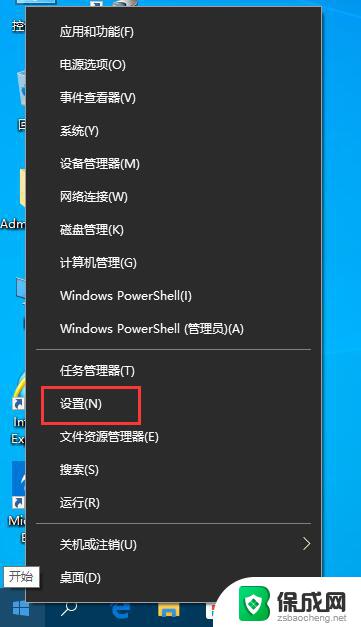
2、在打开的“windows设置”中,点击“更新和安全”;
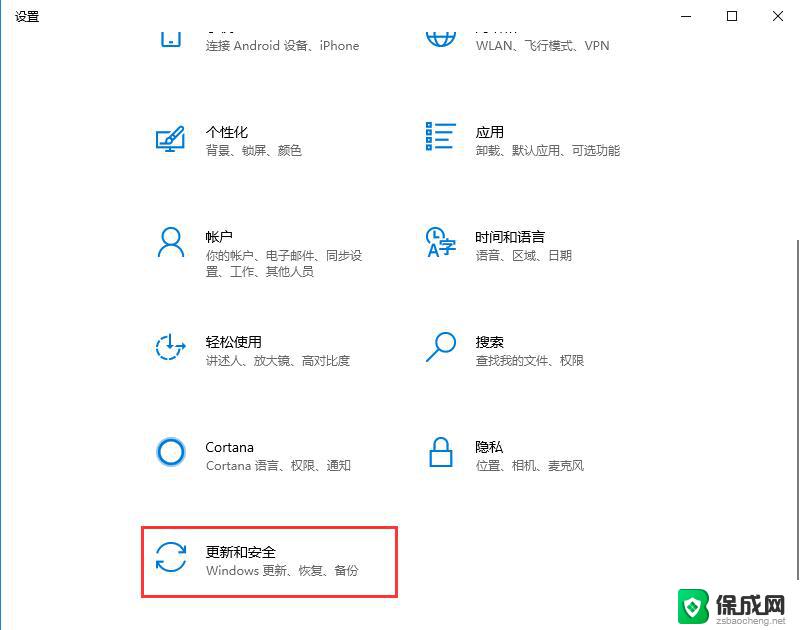
3、找到图示的“OS内部版本信息”(随电脑中安装的Windows10的大版本的不同,这个位置也可能显示的是其他相近的文字)。点击该选项;
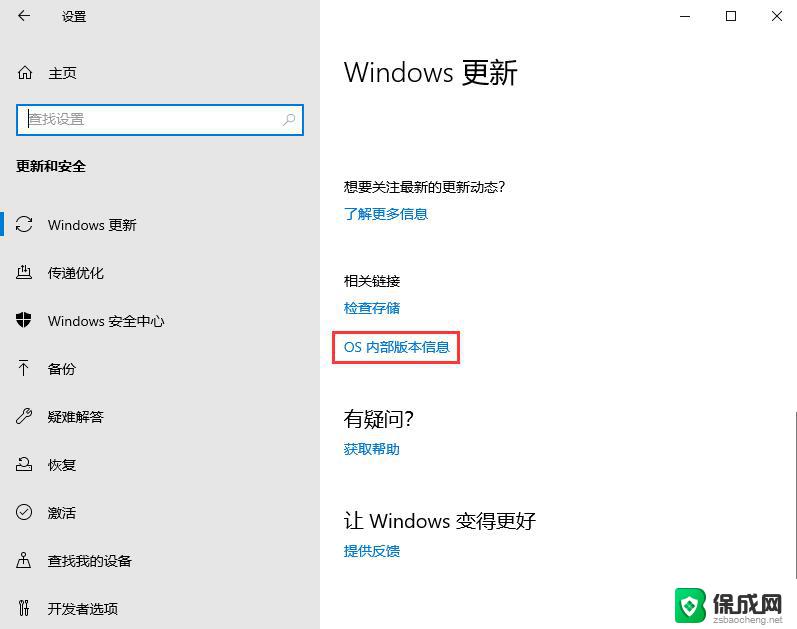
4、在“Windows规格”里就会显示“版本号”和“操作系统版本”。
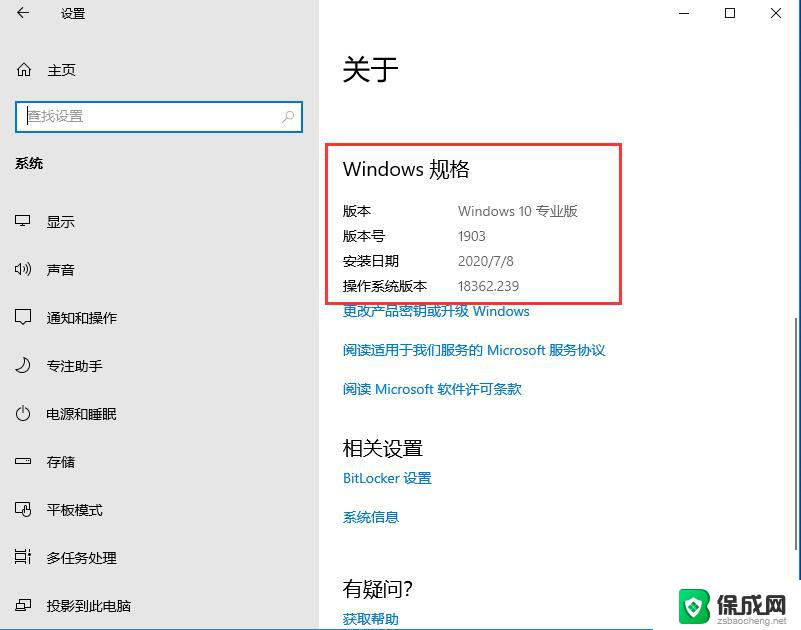
方法二:使用WinVer命令查看Win10版本号
1、按下 Win + R;
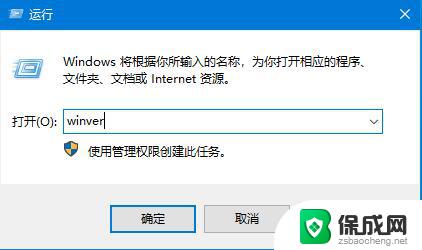
2、在运行中执行 winver 命令。
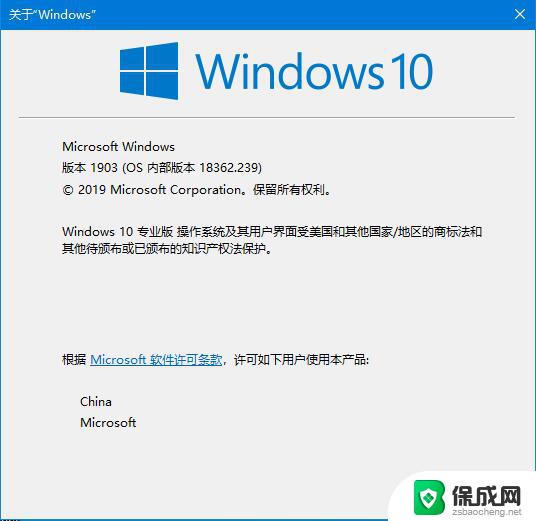
方法三:使用命令行进行查看Win10版本号
1、打开命令提示符(Windows PowerShell);
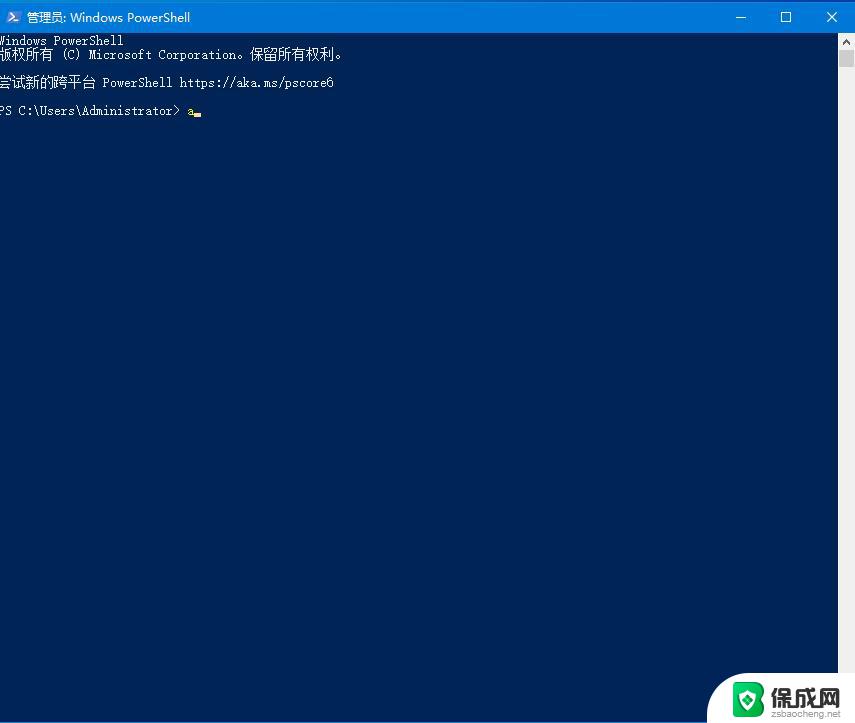
2、输入systeminfo | findstr Build。
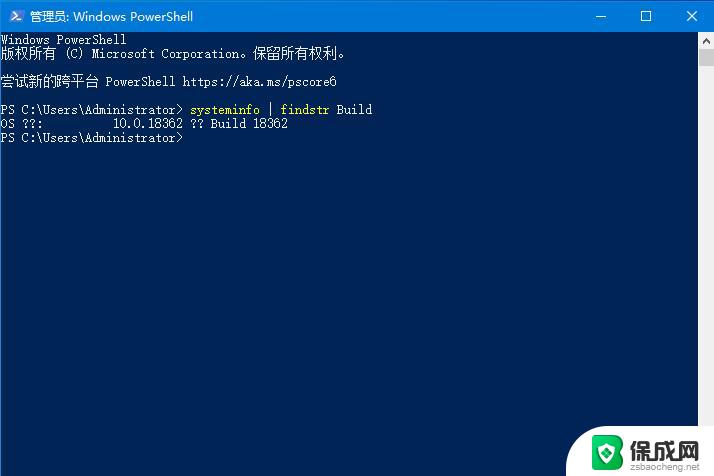
方法四:使用注册表进行查看Win10版本号
1、按下 Win + R — 执行 regedit 命令打开注册表。
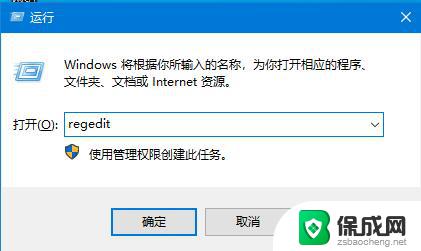
2、依次打开“HKEY_LOCAL_MACHINE\SOFTWARE\Microsoft\Windows NT\CurrentVersion”。
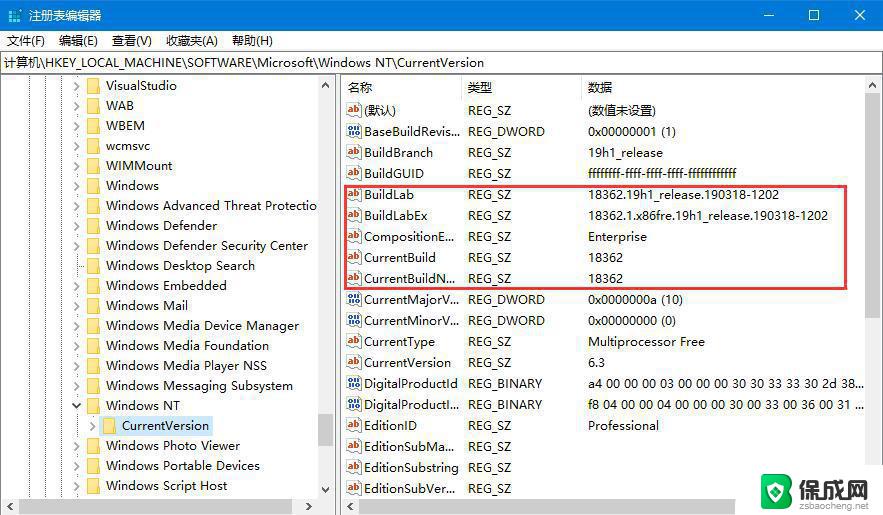
以上就是关于如何查看win10版本的全部内容,如果有出现相同情况的用户,可以按照以上方法来解决。
win10版本在哪看 Win10查看版本号的快捷方法相关教程
-
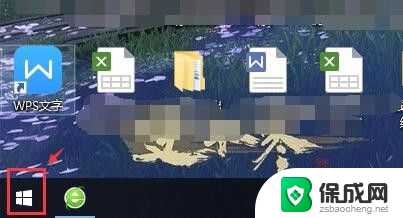 在哪里看win10版本 win10版本号在哪里查看
在哪里看win10版本 win10版本号在哪里查看2023-11-23
-
 怎么看是不是win10 如何查看win10版本号的具体方法
怎么看是不是win10 如何查看win10版本号的具体方法2023-10-31
-
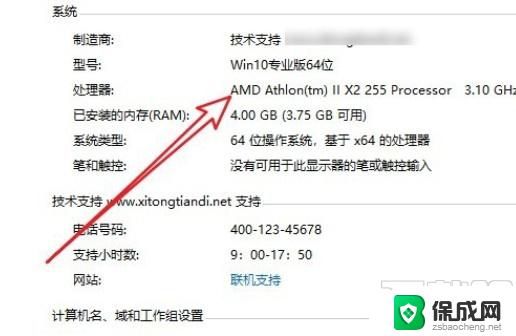 win10在哪儿看电脑具体型号 查询笔记本电脑型号的步骤
win10在哪儿看电脑具体型号 查询笔记本电脑型号的步骤2024-11-20
-
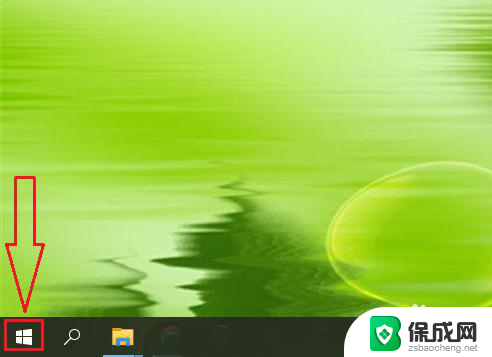 win10网卡在哪里看 win10如何查看电脑的网卡型号
win10网卡在哪里看 win10如何查看电脑的网卡型号2023-12-18
-
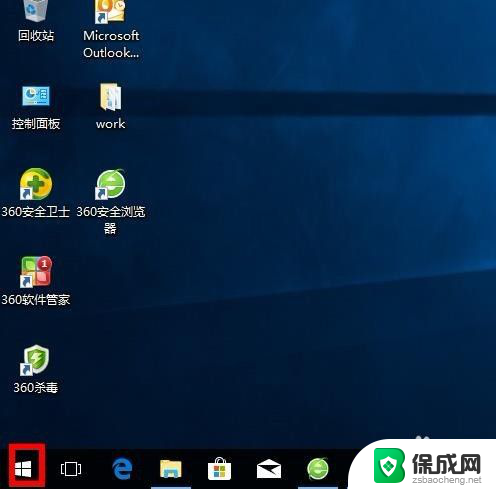 电脑上全部的快捷键怎么查看 win10系统如何查看电脑中的快捷方式
电脑上全部的快捷键怎么查看 win10系统如何查看电脑中的快捷方式2024-06-18
-
 查看剪切板快捷键 win10剪贴板快捷键及使用方法
查看剪切板快捷键 win10剪贴板快捷键及使用方法2024-05-08
win10系统教程推荐
- 1 win10在哪儿看电脑具体型号 查询笔记本电脑型号的步骤
- 2 电脑win10系统怎么调整屏幕亮度 电脑屏幕亮度调节软件
- 3 win10屏幕显示不全怎么办 电脑屏幕显示不全怎么设置
- 4 win10耳机插上电脑怎么没反应 电脑插耳机无声音怎么办
- 5 window屏保怎么关了 windows10屏保如何取消
- 6 win10密码忘记了怎么办的最简单的方法 Windows10开机密码忘记怎么办
- 7 window10桌面图标被隐藏了怎么恢复 电脑桌面图标不见了怎么解决
- 8 win10系统怎么设置屏幕一直亮着 如何让笔记本屏幕一直亮着
- 9 window10开机没声音 电脑突然无声音怎么解决
- 10 win10电脑密码忘了怎么解开 笔记本电脑忘记密码如何重置